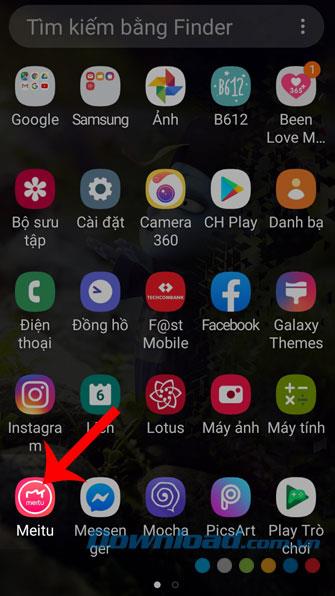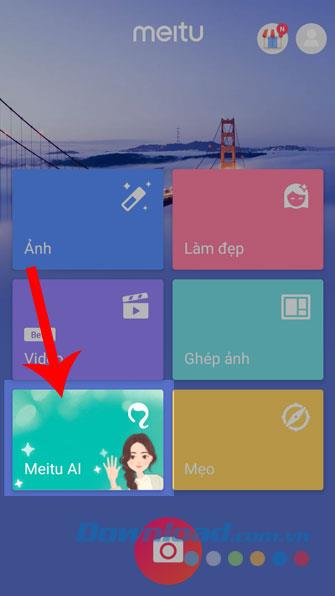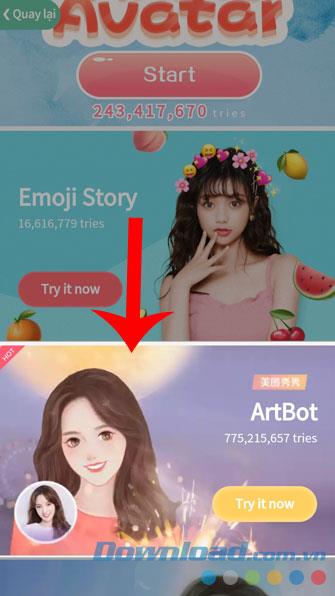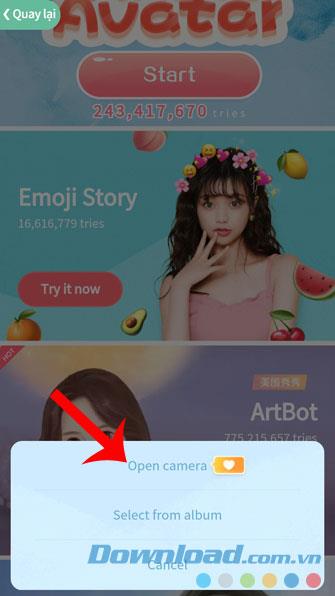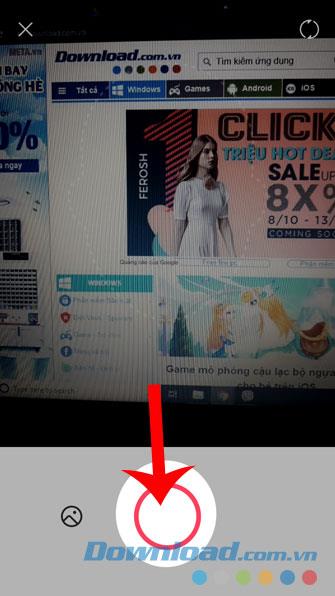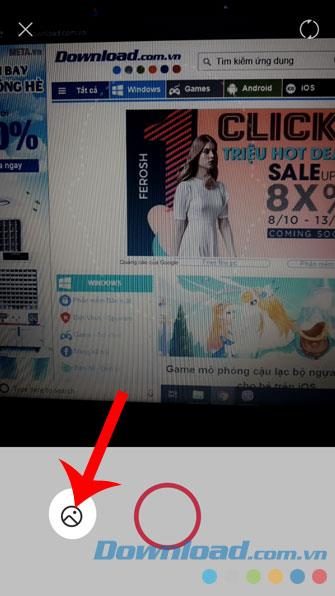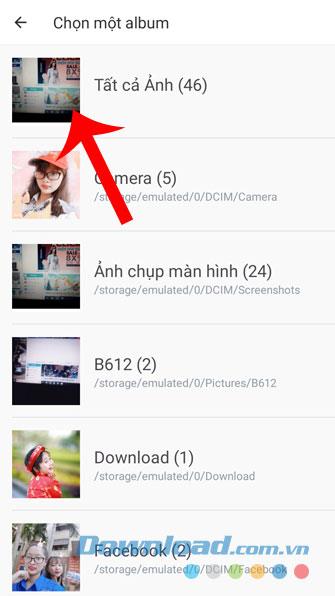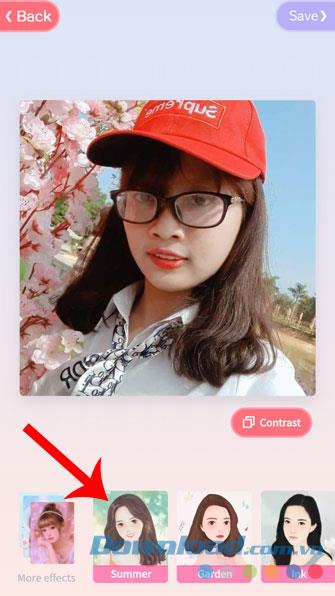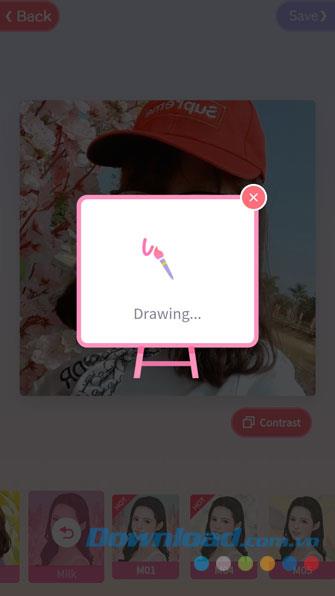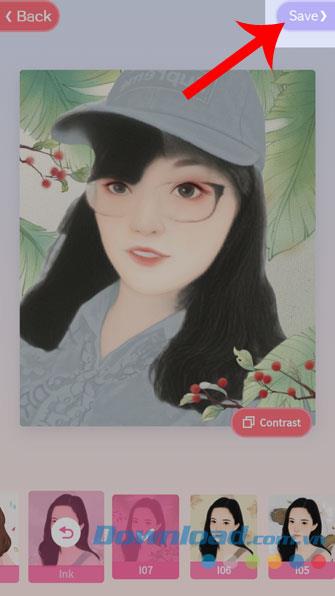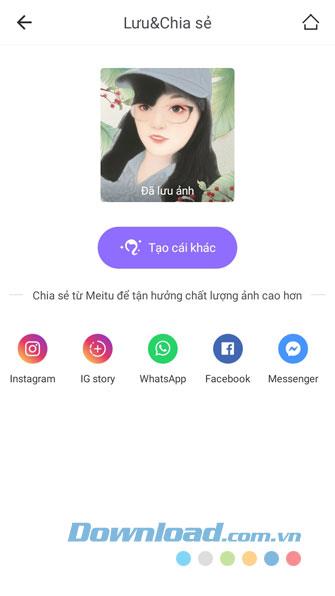امروزه Meitu یکی از محبوب ترین برنامه های سلفی حرفه ای است. این برنامه ابزارهای مفیدی را در اختیار شما قرار می دهد تا به شما کمک کند تا به راحتی و به سرعت عکسهای زیبا بسازید.
یکی از ویژگی های این برنامه که خیلی ها دوست دارند ایجاد نقشه هاست. با استفاده از این عملکرد ، می توانیم به راحتی و به سرعت عکس های خود را به تصاویر بسیار زیبا تبدیل کنیم. در اینجا می خواهیم مقاله ای درباره نحوه ایجاد نقشه های Meitu را بر روی تلفن خود معرفی کنیم ، لطفاً مراجعه کنید.
دانلود Meitu در اندروید دانلود Meitu در iOS
دستورالعمل ایجاد نقشه توسط Meitu از طریق تلفن
مرحله 1: برای اینکه بتوانید تصویر خود را به یک نقاشی تبدیل کنید ، ابتدا باید برنامه Meitu را بر روی تلفن خود باز کنید.
مرحله 2: در رابط اصلی برنامه ، روی Meitu Al کلیک کنید .
مرحله 3: در این قسمت تمام موضوعات برای زیباتر کردن عکسهای شما وجود دارد ، روی دکمه Try in Now در ArtBot کلیک کنید تا بتوانید طراحی کنید.
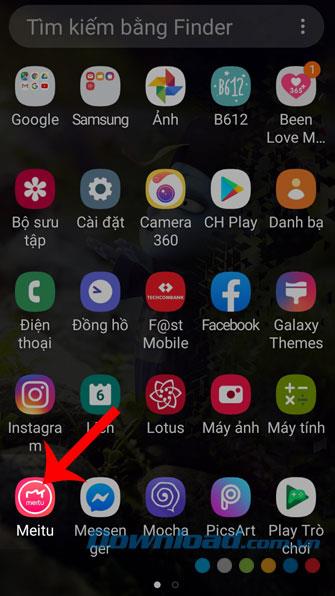
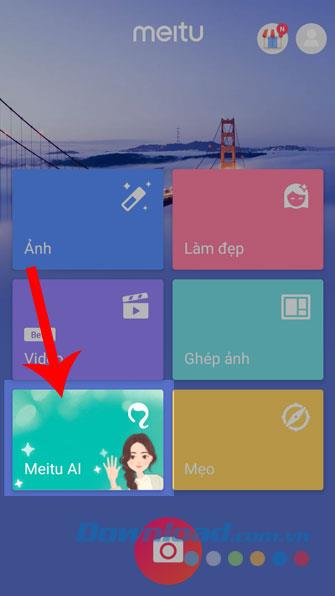
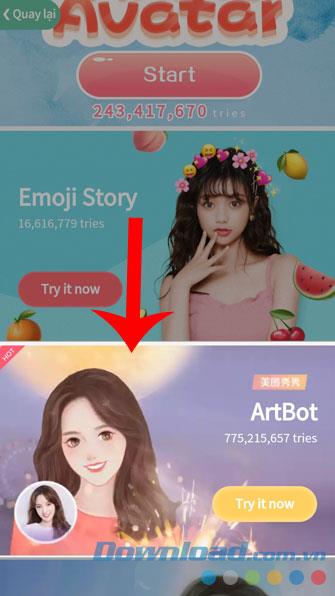
مرحله 4: روی مورد باز کردن دوربین کلیک کنید .
مرحله 5: اکنون ، در بخش عکاسی برنامه ، دایره موجود در انتهای صفحه را لمس کرده و برای ایجاد یک نقاشی عکس بگیرید.
مرحله ششم: اگر نمی خواهید عکس بگیرید ، می توانید با کلیک روی نماد کتابخانه عکس در پایین صفحه ، از تلفن خود عکس بگیرید .
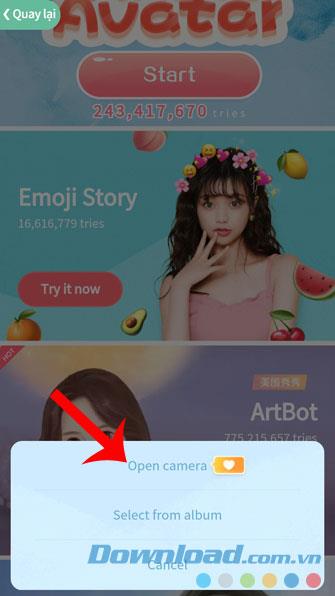
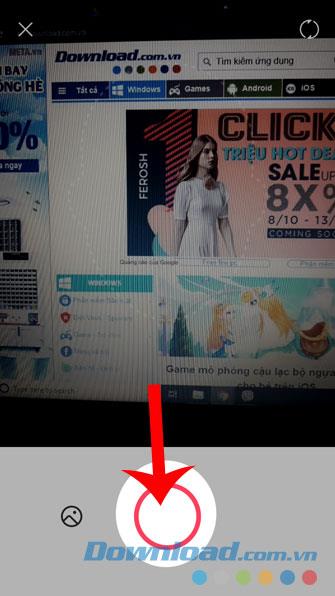
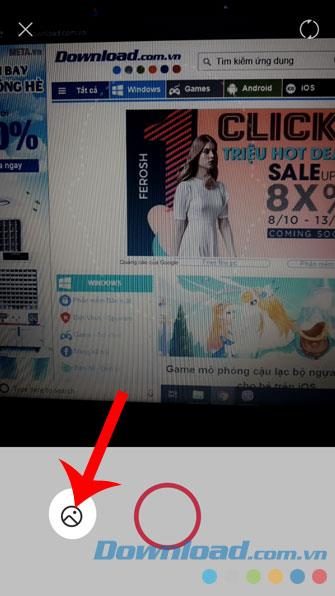
مرحله 7: تصویری را در کتابخانه عکسی که می خواهید ویرایش کنید انتخاب کنید.
مرحله 8: بعد ، یک موضوع برای نقاشی خود انتخاب کنید.
مرحله 9: اکنون ما باید برای مدت کوتاهی صبر کنیم تا سیستم بتواند تصویر آن را تجزیه و تحلیل کند.
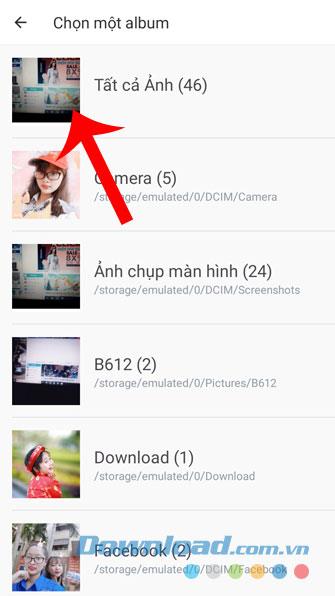
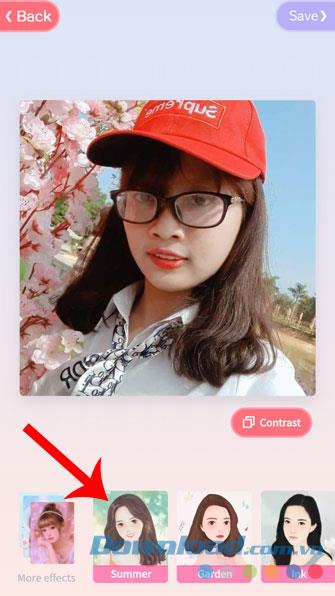
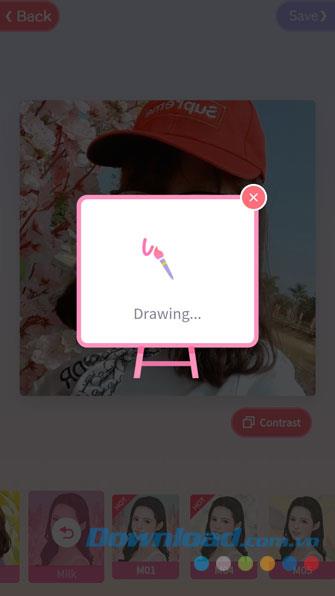
مرحله 10: سرانجام ، پس از ایجاد برنامه از تصویر خود ، روی گزینه Save در گوشه سمت راست بالای صفحه کلیک کنید تا تصویر در تلفن شما ذخیره شود.
مرحله یازدهم: پس از ذخیره سازی موفقیت آمیز تصویر ، روی نمادهای شبکه اجتماعی کلیک کنید تا آن را با دوستان خود به اشتراک بگذارید تا ببینید. یا برای ایجاد یک نقاشی اضافی از تصویر دیگر ، روی دکمه ایجاد دیگر کلیک کنید.
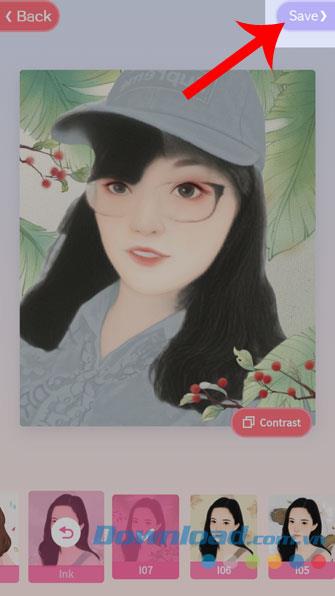
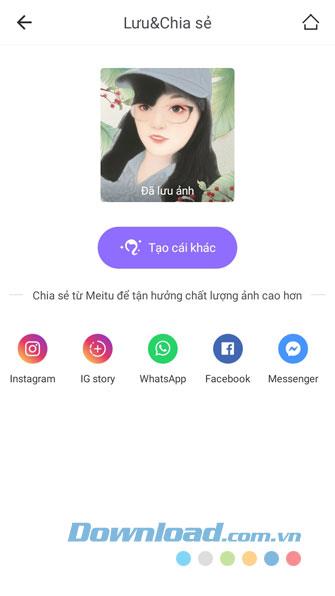
در بالا مراحل ایجاد تصویر توسط Meitu بر روی گوشی شما وجود دارد ، امیدواریم که پس از این کار به شما کمک کند تا بتوانید به راحتی و به سرعت عکس خود را به یک نقاشی تبدیل کنید. بسیار زیبا
اگر نمی دانید چگونه با این برنامه بارگیری و عکس بگیرید ، می توانید به مقاله نحوه نصب و استفاده از Meitu در گوشی خود مراجعه کنید .
برای شما آرزوی موفقیت آمیز دارم